最全面如何重装windows系统
- 分类:Win7 教程 回答于: 2019年04月01日 09:55:00
Windows系统该如何重装呢?近来有不少网友询问重装Windows系统的方法,Windows是大家最喜爱的操作系统之一,但是想要安装就有点困难了。不过小编给大家整理了Windows系统重装的详细步骤,赶紧来瞧瞧吧
操作系统的类型有很多,Windows就是其中微软研发的一款操作系统,占据了90%的系统市场,给我们使用电脑带来了巨大的帮助。接下来,我就教大家如何重装Windows系统。
1、下载小白一键重装系统,温馨提示,退出杀毒软件,点击我知道了
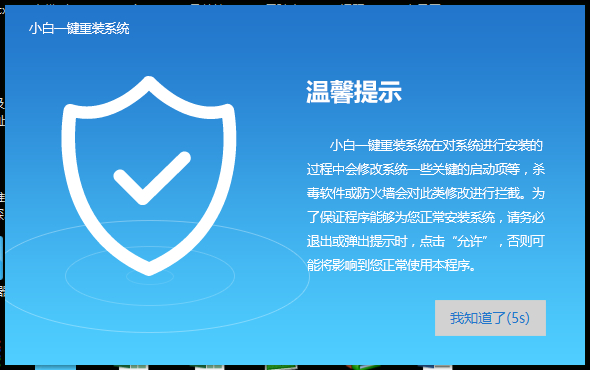
windows电脑图解1
2、点击【一键装机】选择【系统新装】,如果对于重装系统不怎么熟悉,可以询问专业技术人员
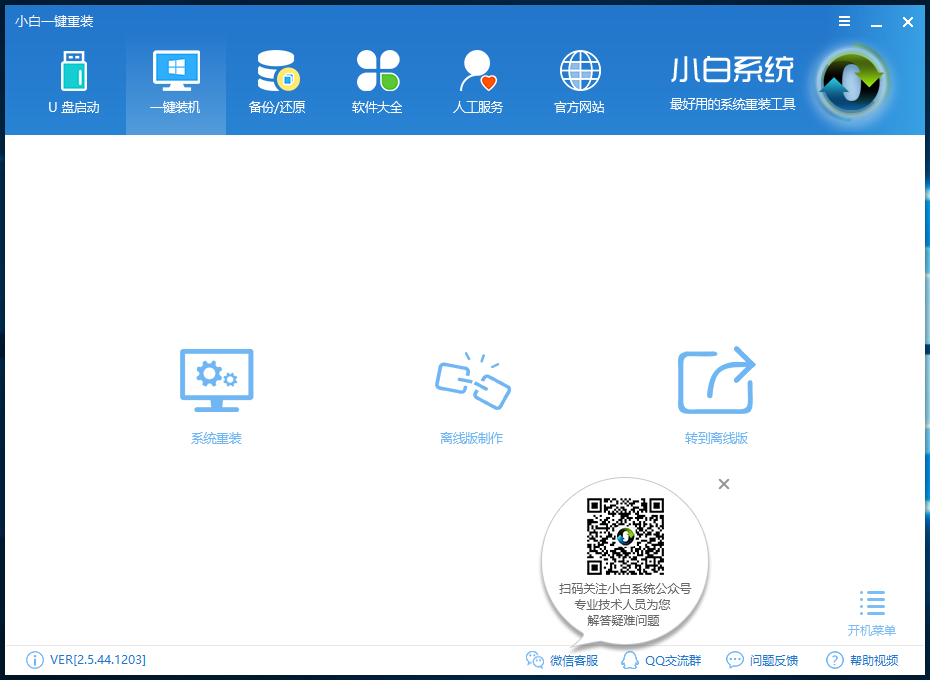
windows电脑图解2
3、小白会优先检测本地环境是否符合装机条件,检测完毕后点击下一步,这个界面可以查看电脑的一些信息

系统重装电脑图解3
4、选择自己想要安装的操作系统,注意一下操作系统的位数,也可以选择软件推荐的操作系统,点击下一步
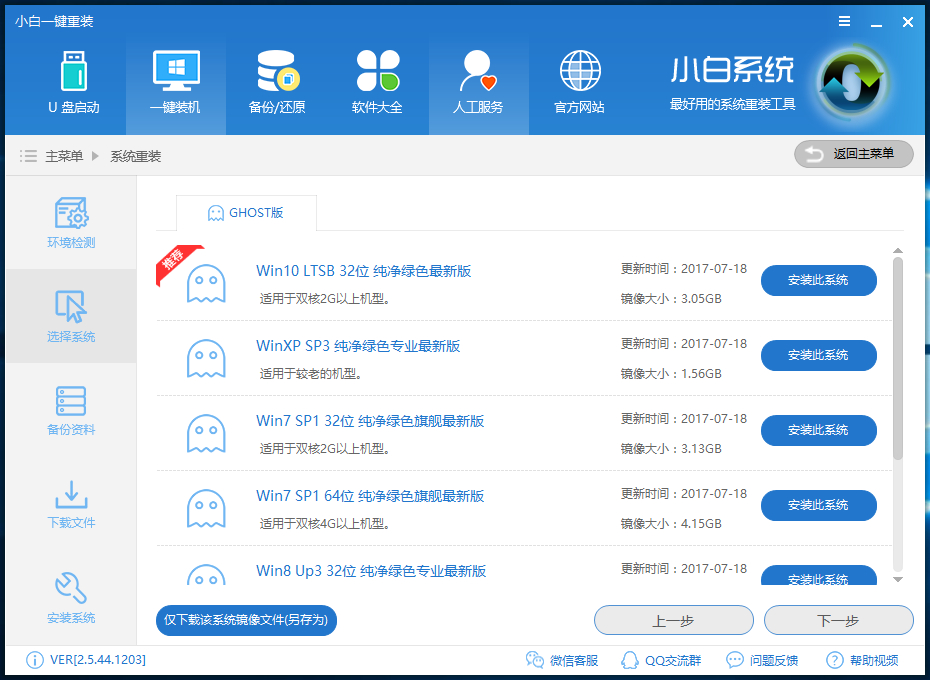
系统重装电脑图解4
5、在备份资料界面不仅可以“备份文件”,还可以“备份系统”,如果没什么重要资料就直接点击下一步,以免浪费大量的时间,点击下一步、安装系统
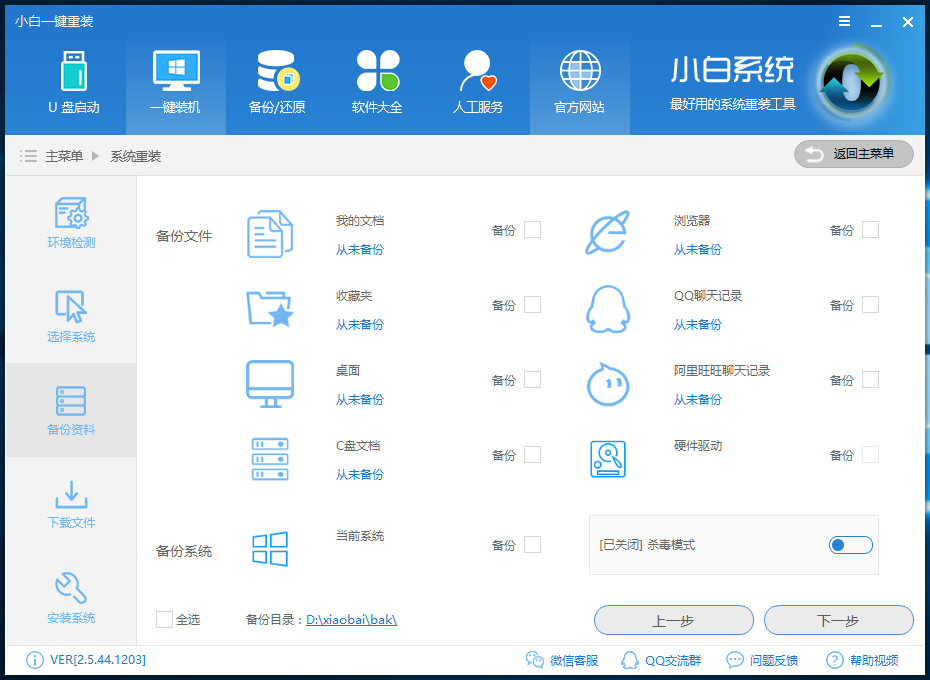
windows电脑图解5
6、开始系统的下载,之后的操作步骤就不需要我们操作啦,等待进入系统就可以正常使用啦
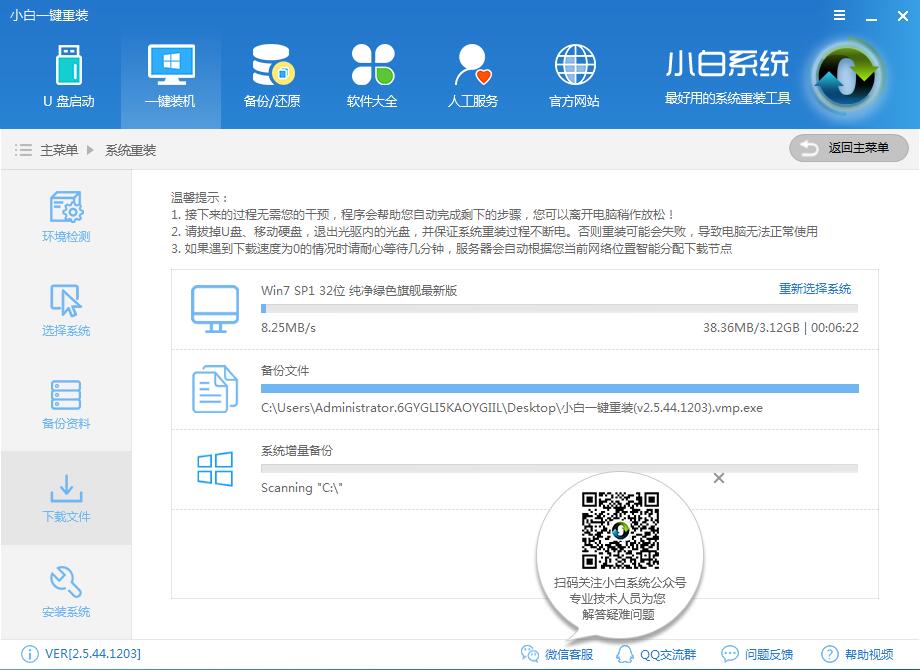
系统重装电脑图解6
以上就是Windows重装大师小白一键重装系统的使用方法啦,是不是很简单呢?
 有用
26
有用
26


 小白系统
小白系统


 1000
1000 1000
1000 1000
1000 1000
1000 1000
1000 1000
1000 1000
1000 1000
1000 1000
1000 1000
1000猜您喜欢
- 大白菜win7重装系统步骤2022/11/02
- 自动u盘安装win7系统的详细步骤..2021/02/26
- lol更新包md5校验失败,小编教你解决电..2017/12/21
- 系统之家旗舰版w7系统下载2017/05/20
- 详解win7文件夹访问被拒绝怎么办..2019/02/14
- qq聊天记录怎么恢复,小编教你qq聊天记..2018/08/02
相关推荐
- 键盘指法,小编教你盲打及快速打字指法..2018/09/23
- 笔记本电脑重装系统步骤-win7系统重装..2022/01/06
- 显示器驱动程序已停止响应,小编教你怎..2018/04/11
- 怎样让电脑恢复出厂设置win7系统..2023/01/06
- Windows 7 系统电脑关机蓝屏怎么办..2020/06/28
- windows7永久激活工具哪个好用..2022/12/18

















